哟嚯,iPhone14终于发货了
这种事情,怎么少得了我呢?
滴,打卡成功
在现场排队跟果粉瞎侃的时候,发现不少人,都是直接从安卓转职过来,或者是上一台iPhone已经是多年前的老爷机
So,拿到新机,还有点懵懵沌沌的,就好好看下面的Setting
锁屏
iOS16的锁屏,没得黑,真的好看
但好看归好看哦,iPhone的锁屏,还是有点狡诈”的
丢到裤袋里面,它偶尔会发生误触,噼噼叭叭一顿打字

不过幸好,进入App还是要解锁的
另外一种就严重多了,锁屏状态下,iPhone还是可以使用控制中心的

如果不小心碰到飞行模式,那只能找个角落蹲着哭了
重点是,如果哪天手机丢了,别人也可以通过这个操作,让你无法快速锁定iPhone!
So,记得在「设置」,「面容ID与密码」中,找到锁定时允许访问这一项
关掉「今日视图和搜索」和「控制中心」

狠一点的,可以把「家庭控制」和「Siri」也关掉
分享图片关掉推荐联系人
这个问题,应该是困扰了不少果粉
不清楚是iPhone太智能,还是某音太流氓
每次分享相册的图片的时候,总会弹出那么几个不相关的联系人

不仅烦,还占格子!每次都要翻到后面才找到要分享的人
不过碰到我这个苹果老中医,再顽固的牛皮癣也给你治得贴服
打开「设置」,点击「Siri与搜索建议」
找到「来自APPLE的建议」这一项,关掉「共享时显示」

瘟摸星!
在相册分享的时候,这里会有一个选项

记得保持关闭,不然对方接收你的照片后,可以根据照片的元数据,找到你的敏感信息

关闭下拉半屏
别说新手了,不少老果子都会经常误触这功能
手一滑,只有半截iPhone了

嗯,这功能嘛,有它的实用性
但大部分时间,基本都是误触为主
关掉的方法也比较简单。打开「设置」,「辅助功能」,找到「触控」
把「便捷访问」关掉即可

关闭空格变句号
苹果的自动输入法,有一个很智能”的设置
在输入一段文字后,按两下空格,会自动帮你加上句号

实用与否,完全看个人
但对于那些我只想打空格的果粉来说,这设置就显得很呆滞
So,关掉这个呆滞的自动加句号的功能也很easy
老套路,在「设置」中找到「通用」,点击「键盘功能」
把「句号快捷键」关闭就完事

关闭桌面搜索
升级最新系统后,主页的底部从···的页面排序,变成了搜索按钮

对于用习惯了iOS15的人来说,这可太容易误触了
虽然快速翻页还是可以用,但总觉得。。。很膈应

关闭这个底部的搜索功能,还是有方法的
找到「设置」,「主屏幕」
在搜索功能中,把「在主屏幕上显示」关闭即可找回你熟悉的感觉

今天就先教这么多,毕竟新机刚到手,都想着去朋友圈晒一晒
也许有眼尖的粉丝会留意到——
你这发瘟不是刚提了iPhone14么?怎么给我们做教程都是用旧iPhone”
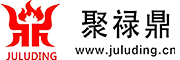
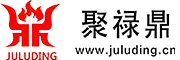 【聚禄鼎】一站式企业服务平台
【聚禄鼎】一站式企业服务平台